PDF Splitter and Merger合并PDF的方法
PDF Splitter and Merger是一款非常不错的PDF合并分割软件,该软件拥有清爽简单的操作界面,可以帮助用户合并、分割软件,功能十分强大。我们在使用这款软件的过程中,常常会做到合并PDF文件的操作,而且在生活中,我们常常也需要合并PDF文件,因此掌握合并PDF文件的方法是非常重要的。尽管这款软件合并PDF文件的方法很简单,但是仍然有一些新手朋友不会对其操作。那么接下来小编就给大家详细介绍一下PDF Splitter and Merger合并PDF的具体操作方法,有需要的朋友可以看一看。
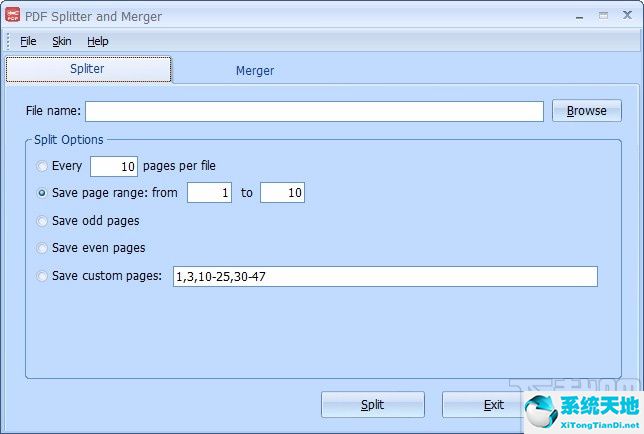
方法步骤
1.首先打开软件,我们在界面顶部找到“Merger”选项,该选项表示合并的意思,点击该选项进入到合并页面。
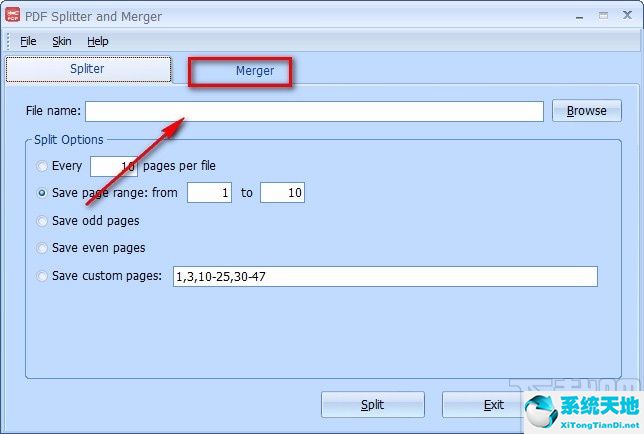
2.接着在合并页面中,我们在页面右侧找到“Add”按钮,点击该按钮就可以进入到文件添加页面。
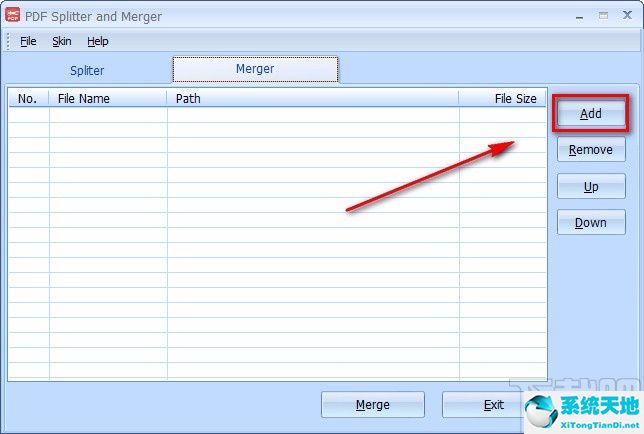
3.然后在文件添加页面中,我们将需要进行合并操作的PDF文件选中,再点击页面右下角的“打开”按钮即可。
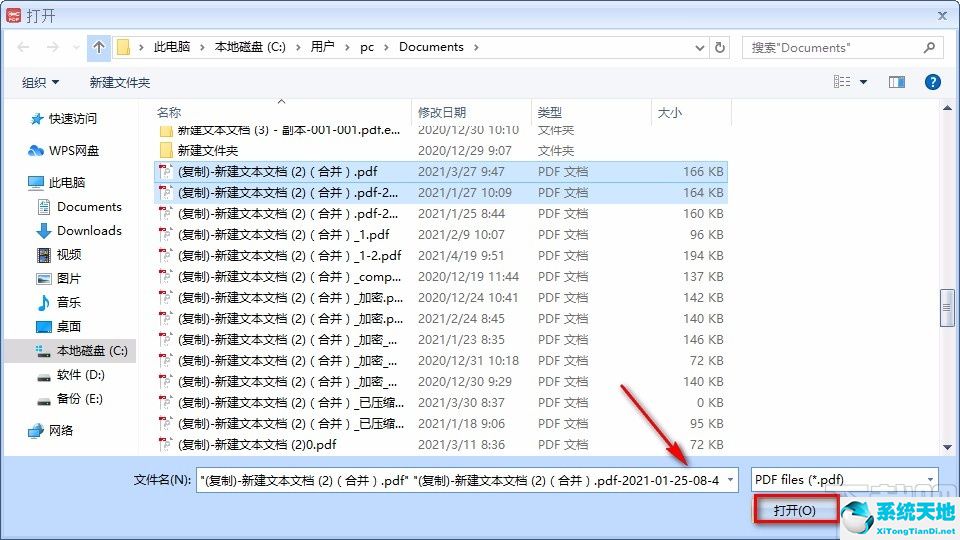
4.将文件添加到软件后,我们选中需要调整顺序的PDF文件,再点击界面右侧的“Up”、“Down”按钮即可调整PDF合并的顺序。

5.接下来在界面底部找到“Merge”按钮,它表示合并的意思,我们点击该按钮就可以切换到文件保存路径选择页面。
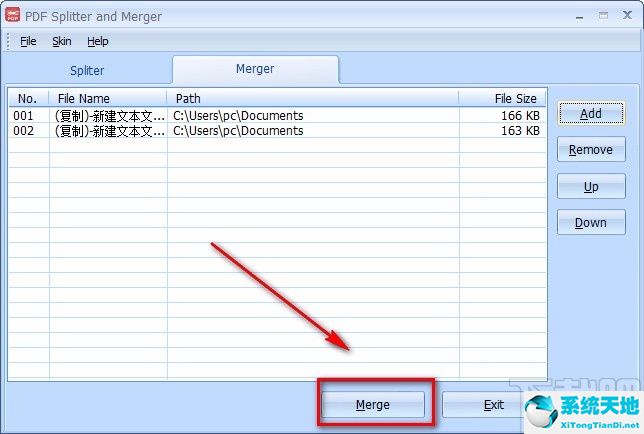
6.随后在文件保存路径选择页面中,我们将文件的保存位置选中,并在界面下方的“文件名”文本框中输入名称,再点击页面右下角的“保存”按钮就可以了。

7.完成以上所有步骤后,界面上就会弹出一个文件合并成功的提示窗口,这时候点击窗口右下角的“确定”按钮,即可完成全部的操作步骤。

以上就是小编给大家整理的PDF Splitter and Merger合并PDF的具体操作方法,方法简单易懂,有需要的朋友可以看一看,希望这篇教程对大家有所帮助。









 苏公网安备32032202000432
苏公网安备32032202000432